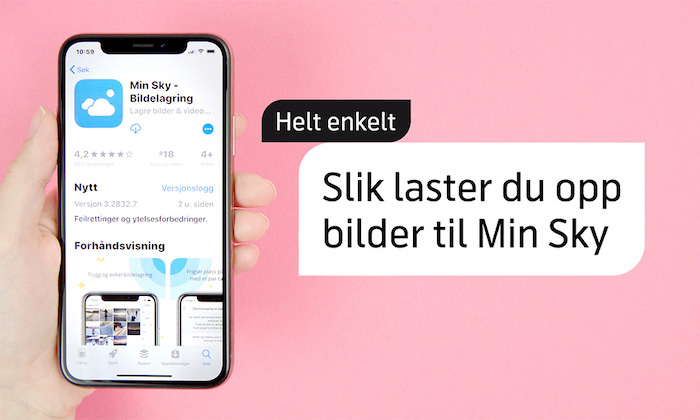Er det trangt om plassen på din Android-telefon?
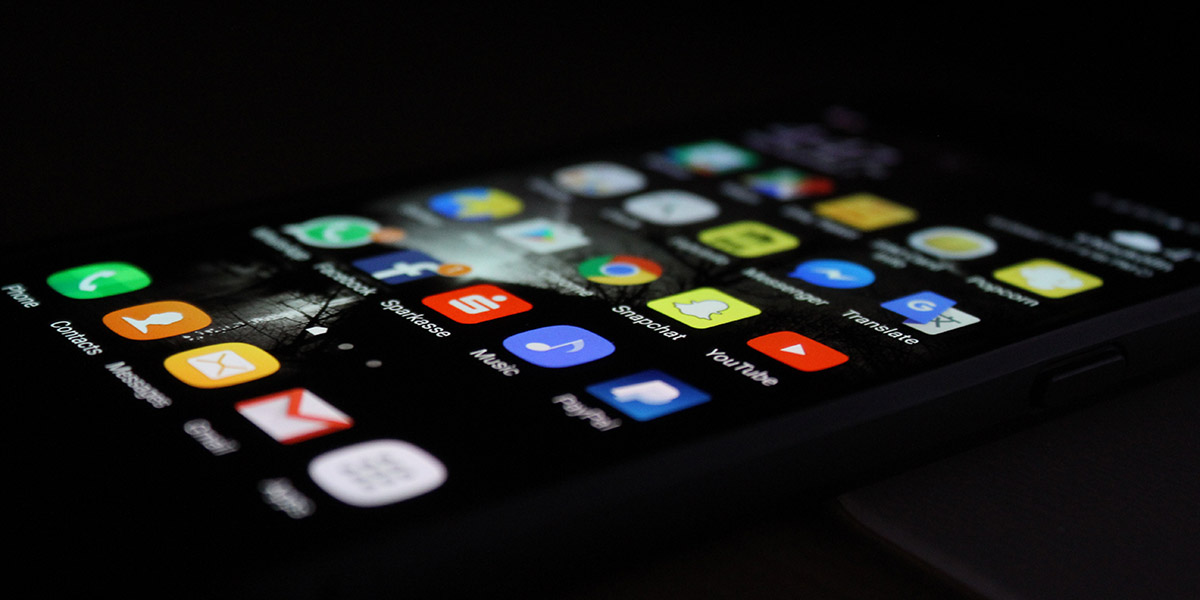
Følg disse triksene for å rydde vei for nye apper og bilder.
Her er fem gode tips og triks du kan følge for å rydde plass på Android-mobilen.
1. Få oversikt
Nyere Android-telefoner har gode, innebygde verktøy for å administrere lagring.
Her kan du ikke bare se hvor mye plass som er ledig, men også identifisere hva det er som fyller opp plassen når det begynner å bli fullt.

Gå til Innstillinger, og finn «Lagring». Her vil du få en oversikt over mobilens harddisk sortert etter hva som er ledig; hva som går til operativsystemet; hva som er fylt med innhold og apper, og så videre. Det kan ta litt tid å beregne dette, så vær tålmodig.
Klikk på «Brukt plass» for mer informasjon om hvordan det fordeler seg mellom apper, lyd, bilder og film. Når du får oversikt, kommer du kanskje på noe du kan fjerne?
NB: Menyene kan se annerledes ut og ha litt andre navn avhengig av hvilken Android-versjon og mobilprodusent du har.
2. Slett apper du ikke bruker
Du har sikkert måttet prøve og feile litt før du finner de appene du virkelig liker eller trenger. Men husker du å avinstallere appene som er blitt liggende ubrukt?

Du kan avinstallere apper ved å holde inne på app-ikonet, og velge «Avinstaller» fra menyen som dukker opp. Du har imidlertid bedre oversikt og flere valg om du går under Innstillinger og finner app-oversikten. Denne kan ligge under Apper > Appstyring eller Apper og varsler > Apper eller tilsvarende, avhengig av din Android-versjon.
Trykk på appen du vil slette; du får da opp et nytt vindu med mer informasjon. Her kan du velge «Avinstaller». Følg instruksjonene på skjermen.
I app-oversikten kan du sortere etter størrelse for å se hvilke som tar opp mest diskplass.

3. Overfør bilder og filmer
Selvsagt vil du ta vare på bildene og filmene du fanger med mobilen, men mobilen er ikke det beste stedet å ha dem lagret. Frigjør plass ved å overføre til en datamaskin og/eller til nettskyen.
Skylagringstjenesten Min Sky (inkludert i ditt Telenor-abonnement) tilbyr automatisk opplasting av alle bildene og filmene du tar. Det betyr at du aldri trenger å bekymre deg over om bildene dine er i sikkerhet – samtidig som at du trygt kan la appen slette bildene fra selve mobilen for å frigjøre plass.
4. Fjern mellomlagrede data
Hvis det er apper du gjerne vil beholde, men som likevel tar for mye plass, så finnes det løsninger. Du kan fjerne mellomlagrede data, eller overføre appen til et minnekort (se neste punkt).
Applikasjoner kommer til å «vokse» etter du installerer dem. I mange tilfeller husker de bilder, artikler eller for eksempel et kartutsnitt du har sett på, slik at de slipper å laste dem inn på nytt ved neste bruk. Da sparer du både tid og doble datakostnader.
Men over tid kan det samle seg opp store mengder med slik mellomlagret data. For å fjerne den, gå tilbake til Innstillinger > Apper > Appstyring (eller tilsvarende), og gå inn på de enkelte appene for mer informasjon. Her oppgis mengden mellomlagret data; for å slette den velger du «Tøm buffer».

Du vil også legge merke til et annet valg som heter «Tøm data». Dette ikke er det samme som å fjerne mellomlagret data.
Velger du «Tøm data» vil hele applikasjonen nullstilles; det vil fjerne utvidelser, påloggingsinformasjon og annen data du måtte ha lagt inn. Dette er også en god måte å frigjøre plass, bare husk at det ikke kan angres.
NB: Det er også mulig å slette all mellomlagret data på hele telefonen med én skjermberøring. Gå tilbake til Innstillinger > Lagring, og trykk på «Mellomlagret data». Her får du valget om å slette alt.
5. Flytt til minnekort
Flere Android-telefoner støtter minnekort i tillegg til internminnet. Det er flere ting som kan overføres hit: apper, bilder/video, og annet innhold (podcaster, musikk, etc.).
- Apper. Inne på «Appstyring» (se punkt 2 og 3) får opp valget «Flytt til minnekort», hvis det støttes. Dette gjelder ikke alle apper, og heller ikke alle Android-telefoner.
- Bilder/video. Åpne kameraet og velg symbolet for flere innstillinger. Et valg for «Lagring» skal dukke opp; velg mellom intern lagring og minnekort som standard.
- Innhold. Musikk, videoer og podcaster som du laster ned innenfor en app kan i noen tilfeller flyttes til minnekortet. Dette må imidlertid gjøres inne i den enkelte appen, så det er vanskelig å gi generelle retningslinjer. Som et eksempel kan du i den populære podcast-appen «Pocket Casts» gå til Settings > Storage og velge «Store podcasts on». Her kan du velge å lagre automatisk på telefon eller minnekort, eller i en tilpasset mappe.